Heim >Software-Tutorial >Bürosoftware >So richten Sie ein geplantes Meeting in Tencent Meeting ein_So richten Sie ein geplantes Meeting in Tencent Meeting ein
So richten Sie ein geplantes Meeting in Tencent Meeting ein_So richten Sie ein geplantes Meeting in Tencent Meeting ein
- 王林nach vorne
- 2024-04-29 12:30:071040Durchsuche
Wie man geplante Meetings für Tencent Meetings einrichtet, ist für viele Menschen zu einer Frage geworden, die ihnen Sorgen bereitet. Um dieses Problem zu lösen, stellt der PHP-Editor Xigua detaillierte Tutorials zur Verfügung, die Sie Schritt für Schritt durch die Einrichtung geplanter Meetings führen. Bitte lesen Sie den folgenden Inhalt weiter, um die spezifischen Schritte zur Buchung eines Meetings bei Tencent Meeting zu erfahren.
Klicken Sie zunächst auf die Tencent Meeting APP.
Klicken Sie nach dem Öffnen der Tencent Meeting-App auf die letzte Option auf der Startseite [Meeting planen].
Sie gelangen dann auf die Seite zum Bearbeiten der geplanten Besprechungsinformationen.
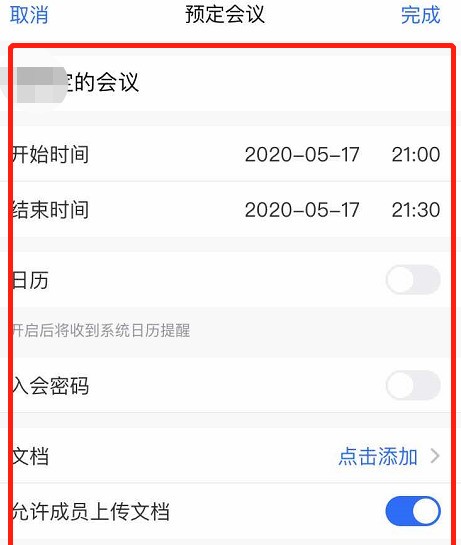
Zuerst müssen wir den Zeitpunkt des Meetings festlegen, einschließlich der Start- und Endzeit des Meetings.
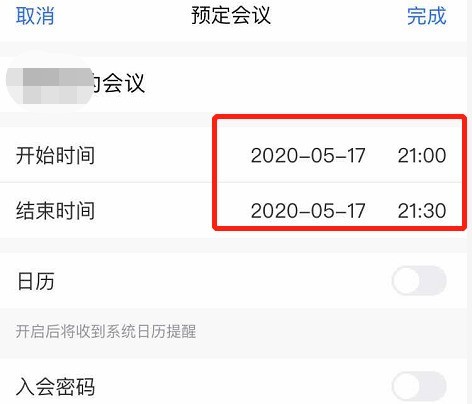
Das System zeigt standardmäßig einen Zeitraum an, der auf der aktuellen Uhrzeit basiert. Sie können diesen Zeitpunkt ändern, indem Sie auf die Zeitanzeige klicken.
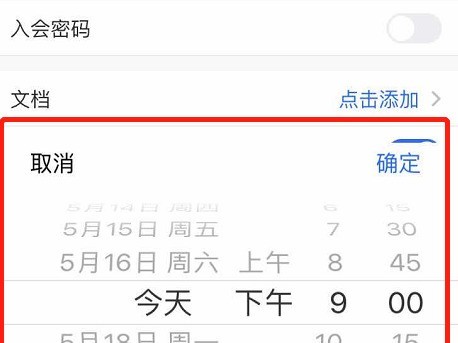
Darüber hinaus können wir auch festlegen, ob Dokumente hochgeladen werden sollen, ob Mitglieder automatisch stummgeschaltet werden sollen, wenn sie einem Meeting beitreten usw. Nachdem alle Inhalte festgelegt sind, klicken Sie auf die Schaltfläche [Fertig stellen] in der oberen rechten Ecke der Seite.
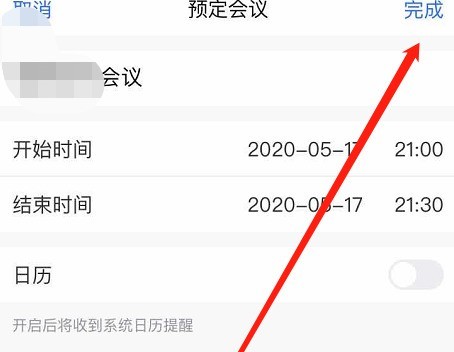
Wenn Tencent Meeting nicht so eingestellt ist, dass das E-Mail-System geöffnet werden kann, werden Besprechungsbenachrichtigungen per Textnachricht an alle gesendet. Sie müssen lediglich die Kontaktinformationen der Teilnehmer bearbeiten.
Das geplante Meeting wird auf der Startseite der Tencent Meeting App angezeigt.
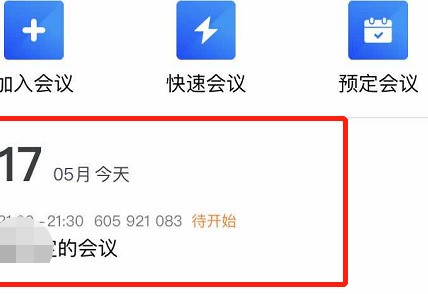
Das obige ist der detaillierte Inhalt vonSo richten Sie ein geplantes Meeting in Tencent Meeting ein_So richten Sie ein geplantes Meeting in Tencent Meeting ein. Für weitere Informationen folgen Sie bitte anderen verwandten Artikeln auf der PHP chinesischen Website!
In Verbindung stehende Artikel
Mehr sehen- Ausführliche Erklärung zum Öffnen und Lesen von CSV-Dateien
- Schritte und Vorsichtsmaßnahmen zum Öffnen und Verarbeiten von Dateien im CSV-Format
- Methoden und Tipps zum Öffnen von CSV-Dateien: Geeignet für eine Vielzahl von Software
- Eine Kurzanleitung zur CSV-Dateibearbeitung
- Erfahren Sie, wie Sie CSV-Dateien richtig öffnen und verwenden

